I file importanti cancellati o persi accidentalmente in Synology NAS?
Non c'è da preoccuparsi. Wondershare Recoverit è in grado di recuperare i file NAS persi in 3 passaggi. Il NAS Data Recovery Software ultimo e professionale è totalmente affidabile e sicuro al 100%.
Synology è molto popolare e dispone di molti strumenti applicativi per aziende, uffici e case. Tutti questi strumenti sono alimentati dal sistema operativo Synology DiskStation Manager. Questo gestore offre molte applicazioni gratuite agli utenti e una di queste è Synology Cloud Station.
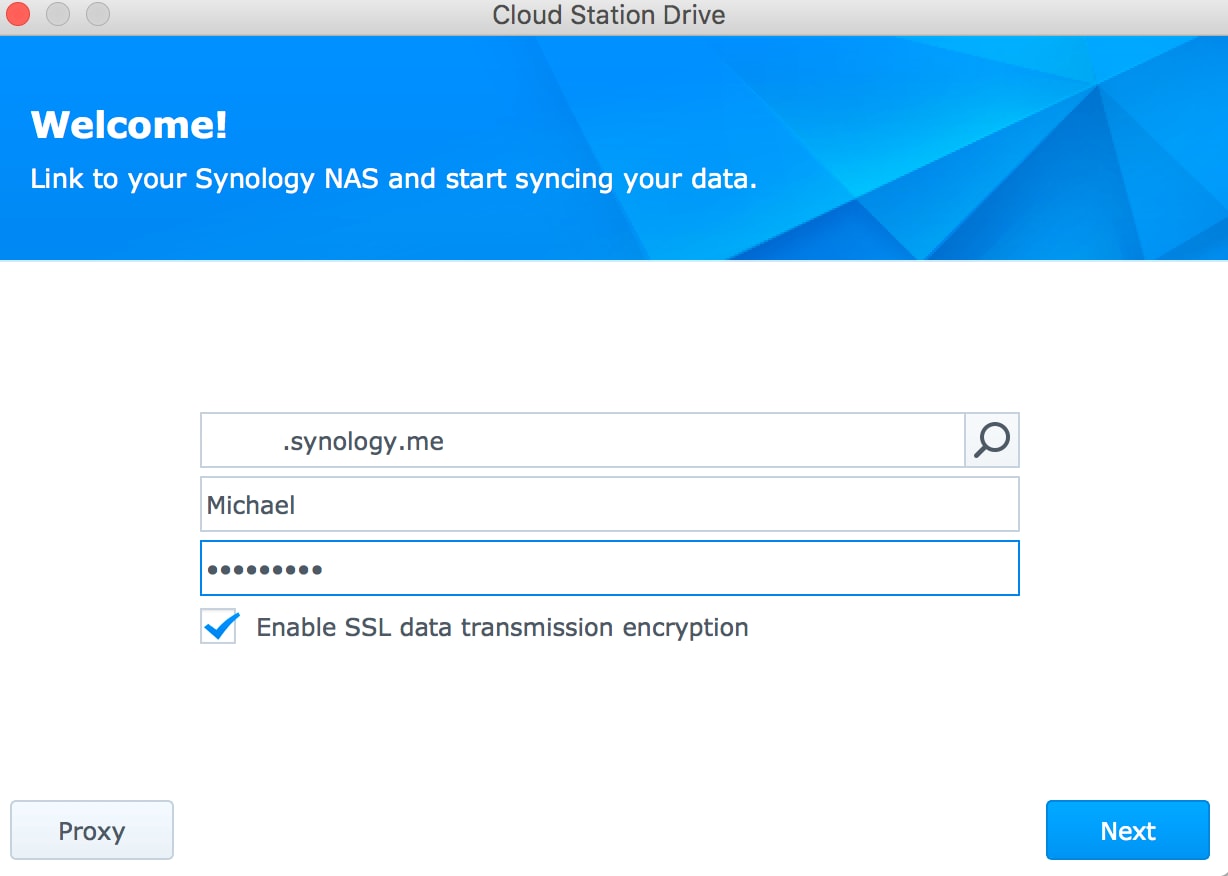
Come suggerisce il nome, Cloud Station fornisce alle aziende e agli utenti il loro cloud per salvare e sincronizzare i file. È possibile utilizzare Synology Cloud Station in molti modi, ma non tutti gli utenti sanno come farlo. In questo articolo, vi illustreremo Synology Cloud Station e come potete utilizzarla efficacemente da casa vostra o su un dispositivo mobile in qualsiasi luogo di vostra scelta.
In questo articolo
Parte 1. Che cos'è Synology Cloud Station?
Synology Cloud Station è un'applicazione di condivisione dei file che consente agli utenti di sincronizzare i file tra Synology NAS e dispositivi mobili o un Synology NAS centralizzato e diversi computer. Il suo funzionamento è abbastanza simile a quello di Google Drive e Dropbox. Tuttavia, come questi due, non è previsto un canone mensile per l'utilizzo di grandi quantità di dati e l'unica limitazione sui dati è la capacità limitata fornita su un determinato NAS.
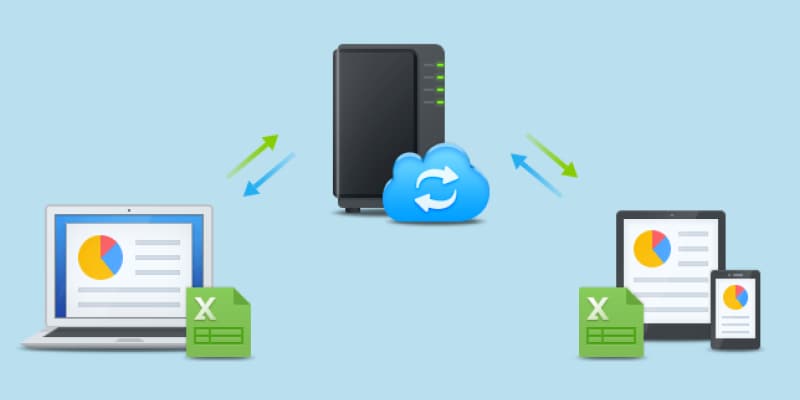
Per sincronizzare i dati tra più dispositivi, è necessario utilizzare un Synology NAS come server host mentre gli altri dispositivi fungono da dispositivi client. Tutti i dati archiviati sul server Synology Cloud Station rimangono solitamente sul NAS o in sede e possono essere condivisi su vari sistemi operativi e dispositivi mobili.
Cloud Station consente agli utenti e agli amministratori di condividere i file semplicemente inviando i link alla cartella o al file. Inoltre, è possibile proteggere il file aggiungendo una password o impostando una data di scadenza per il collegamento.
Uno dei suoi vantaggi è che l'unità Synology Cloud Station conserva fino a 32 versioni della cronologia dei file. Pertanto, se qualcosa va perso, è possibile recuperarlo facilmente. È inoltre possibile utilizzare questa applicazione per controllare chi accede e modifica i file memorizzati sul dispositivo.
Diverse Versioni di Synology Cloud Station
Esistono due versioni di Synology Cloud Station per PC e dispositivi mobili. È necessario installare l'applicazione Synology DS cloud per i telefoni cellulari, mentre Synology Cloud Station Server funziona per i desktop. L'applicazione Synology DS Cloud consente di sincronizzare facilmente i file tra il Synology NAS e i dispositivi mobili. Scaricarlo è facile; lo si può trovare sull'App Store di iOS o sul Google Play Store di Android.

Ci sono state oltre 15 versioni aggiornate di Synology Cloud Station per migliorare le sue numerose funzioni e ottimizzare il suo utilizzo su vari sistemi operativi. Innanzitutto, è necessario installare il pacchetto sul server host per utilizzare Cloud Station Server. Successivamente, è possibile installare l'utility client su tutti i dispositivi che si desidera sincronizzare.
Caratteristiche Principali di Synology Cloud Station
Molte caratteristiche rendono Synology Cloud Station molto popolare tra gli utenti, alcune delle quali sono:
- Archivia automaticamente i file tra dispositivi mobili, Synology NAS e vari sistemi operativi per PC.
- Sincronizza più cartelle condivise, fino a un massimo di 100.000 cartelle
- Conserva 32 versioni storiche di file con dati diversi.
- Riconosce e rispetta le autorizzazioni Linux e ACL.
- È possibile sincronizzare cartelle di condivisione crittografate
- Dispone di un elenco di client per visualizzare i dispositivi collegati
- Ripristino semplice delle versioni dei file dal server Synology Cloud Station e dai client PC
- Supporta la foratura.
- Fornisce lo stato e l'avanzamento della sincronizzazione in tempo reale sui client e sul server Cloud Station.
- Offre impostazioni di privilegio che consentono agli utenti selezionati di accedere ai file su Cloud Station.
Parte 2. Come Configurare Synology Cloud Station
Quando si dispone di Synology Cloud Station sul Synology NAS, la creazione di un servizio cloud personale in cui archiviare tutti i dati cruciali è facile. Questo server Synology Cloud Station è accessibile da qualsiasi luogo con smartphone, computer o tablet. Inoltre, sincronizza i file in modo che quando si apportano modifiche a un file su un dispositivo, la modifica viene visualizzata su tutti gli altri dispositivi collegati.
Tuttavia, per utilizzare questo strumento è necessario prima configurarlo. La configurazione richiede un Synology NAS, l'installazione della versione più recente di DiskStation Manager, un ID QuickConnect e un computer Windows o Mac. Una volta ottenute, seguire i passaggi seguenti per configurare la Synology Cloud Station.
Passo 1: Accedere al Synology NAS e navigare nel Package Center.
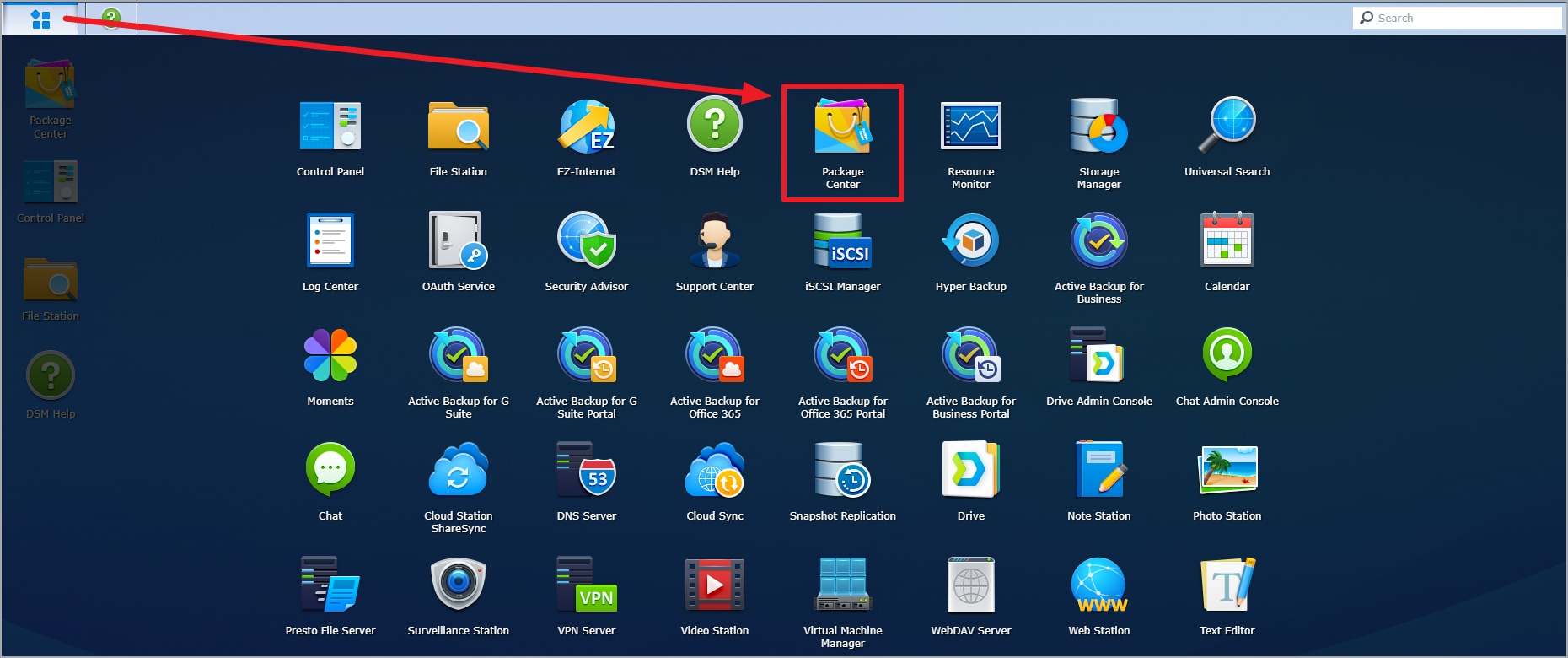
Passo 2: Utilizzare la barra di ricerca disponibile per cercare Cloud Station e fare clic sul risultato per procedere.
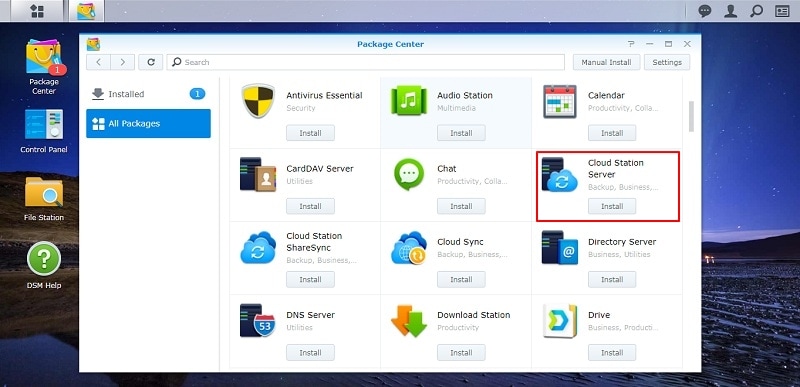
Passo 3: A questo punto, fare clic su installa e il processo di installazione di Cloud Station avrà inizio. Una volta completato il processo di installazione, apparirà nel menu.
Passo 4: Aprire l'applicazione e, nella schermata, selezionare la casella per Enable Cloud Station.
Passo 5: Ora è possibile procedere alla configurazione del computer visitando il sito web di Synology e inserendo il numero di modello del Synology NAS
Passo 6: Sullo schermo apparirà Cloud Station Drive; selezionare download e poi fare clic su "exe" per Windows o "dmg" per gli utenti Mac.
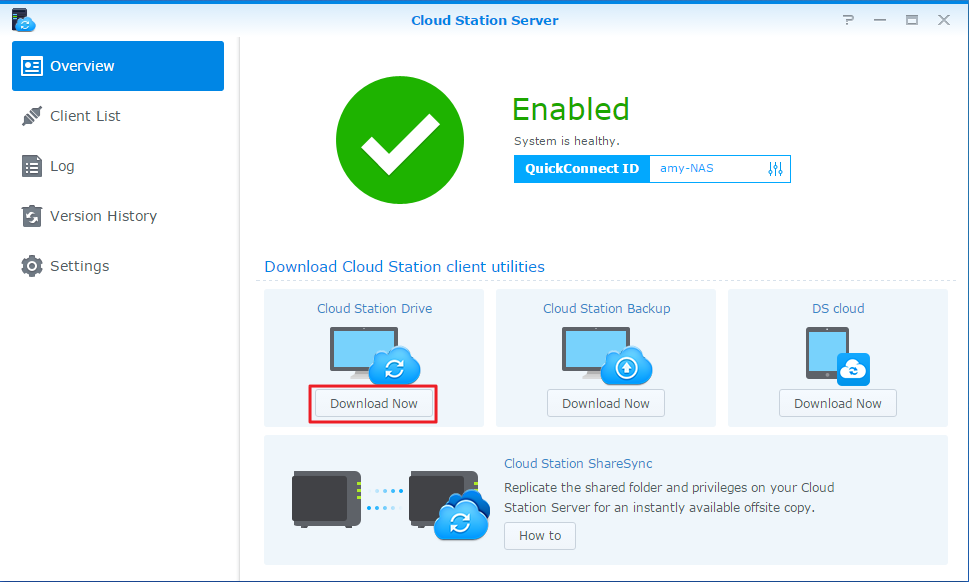
Passo 7: Salvare il file di installazione sul PC e avviare il processo di installazione.
Passo 8: Dopo l'installazione, scegliere English come lingua preferita e dove si desidera salvare il software Synology Cloud Station Drive.
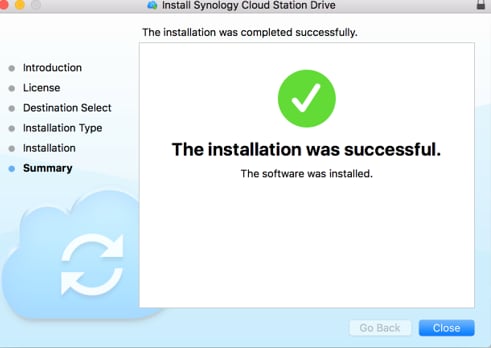
È tutto ciò che dovete fare. Ora è possibile condividere facilmente i file attraverso il Synology NAS.
Parte 3. Come sincronizzare i file tra Synology NAS e computer tramite Synology Cloud Station Server
Dopo aver configurato Synology Cloud Station, è possibile sincronizzare i file tra il Synology NAS e il computer. Di seguito sono riportati i passaggi da seguire.
Passo 1: Dopo il processo di installazione, avviare Cloud Station Server per procedere.
Passo 2: nella scheda Overview dell'applicazione, fare clic sul pulsante sotto Cloud Station Drive per scaricare l'applicazione giusta per il proprio sistema operativo.
Passo 3: Avviare il programma di installazione sul PC e seguire le istruzioni fornite per installare Synology Cloud Station Drive sul PC.
Passo 4: dopo l'installazione, eseguire Synology Cloud Station sul computer e fare clic su "Start Now" per procedere.
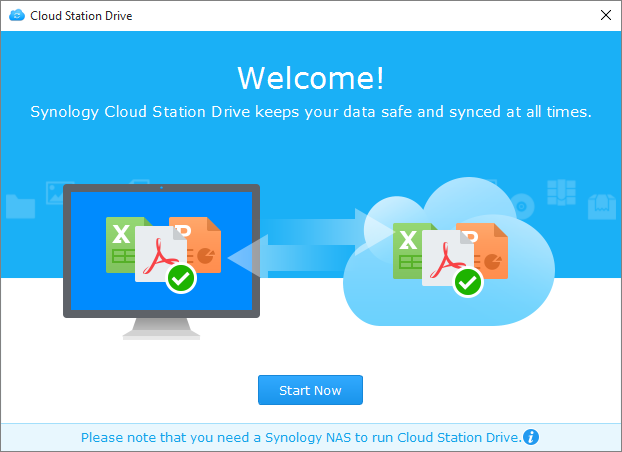
Passo 5: Fornire l'ID QuickConnect (o l'indirizzo del NAS Synology che esegue la stazione cloud), la password e il nome utente. Se non si dispone dell'indirizzo, è possibile utilizzare l'icona di ricerca per cercare gli IP all'interno della LAN. Dopo aver inserito le informazioni richieste, fare clic su Next per procedere.
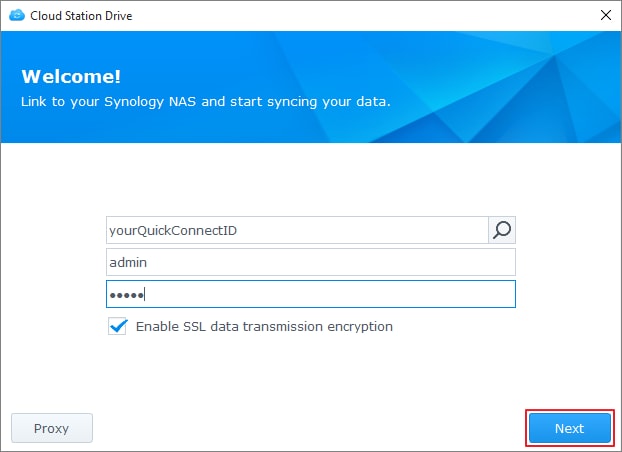
Passo 6: Scegliere le cartelle che si desidera sincronizzare sul Synology NAS e sul computer premendo l'icona Edit. È possibile fare clic sul pulsante Advanced per configurare l'impostazione di sincronizzazione.
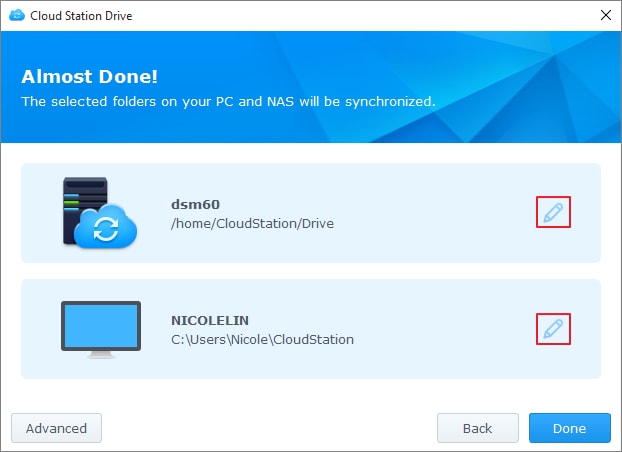
Passo 7: Deselezionare le cartelle che non si desidera sincronizzare.
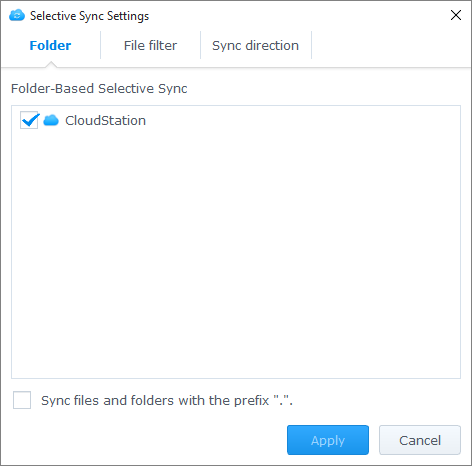
Passo 8: È anche possibile impostare una dimensione massima dei file o inserire in una lista nera alcuni nomi o tipi di file per garantire che non vengano sincronizzati.
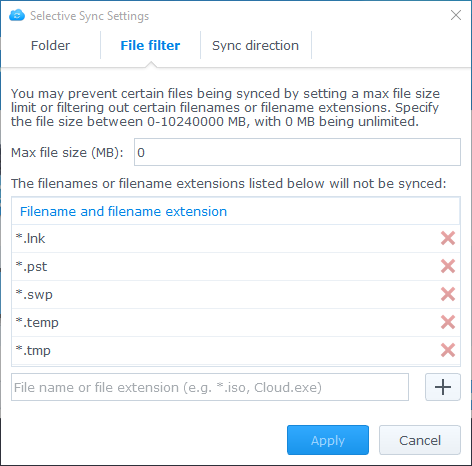
Passo 9: Scegliere se si desidera scaricare i dati dal Synology NAS o se si preferisce una sincronizzazione bidirezionale.

Passo 10: Una volta selezionata l'opzione preferita, premere il pulsante Done per completare il processo di configurazione.
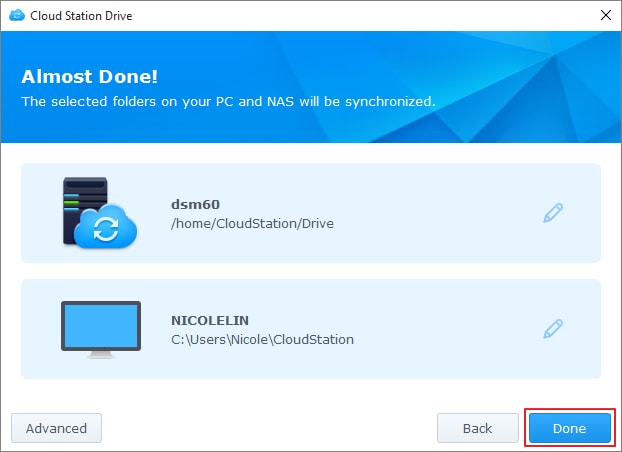
Passo 11: L'icona di Synology Cloud Station sarà disponibile sulla barra delle applicazioni. Fare clic sull'icona della barra delle applicazioni per aprire il menu della barra quando si desidera visualizzare l'avanzamento e lo stato dei file.
Passo 12: Se si desidera avviare Synology Cloud Station, fare clic su Main App.
Passo 13: All'avvio, il programma mostrerà alcuni suggerimenti sull'utilizzo della cloud station e fornirà esercitazioni online per aiutarvi ad apprendere ulteriori informazioni.
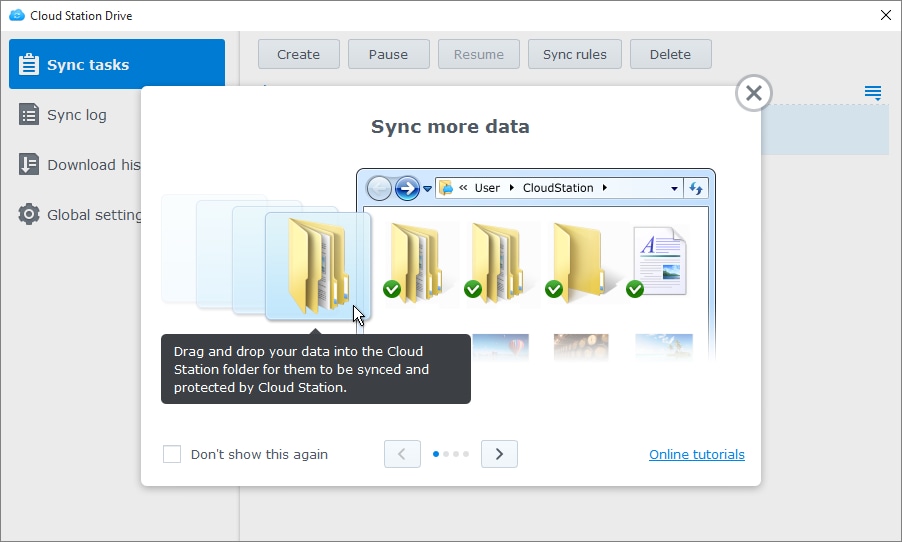
Questo è tutto ciò che si deve fare per sincronizzare i file tra Synology NAS e il PC attraverso il server Synology Cloud Station. È possibile gestire facilmente le attività di sincronizzazione in Synology Cloud Station Drive.
Parte 4. Come Sincronizzare i file tra Synology NAS e Telefoni Cellulari tramite Synology DS Cloud
Sebbene il Synology NAS faciliti la sincronizzazione dei dati, è facile perdere i dati. Sebbene sia possibile eseguire il Synology NAS data recovery, un modo efficace per assicurarsi di avere sempre accesso ai propri dati è la sincronizzazione dei file con il proprio telefono cellulare attraverso Synology DS Cloud. Questo è utile anche se si lavora su più dispositivi durante il giorno e si ha bisogno di tenere organizzata la propria vita digitale.
Invece di scegliere di eseguire il backup di Synology NAS su dischi rigidi esterni, la sincronizzazione con il telefono cellulare garantisce l'accesso ai file in qualsiasi momento. DS Cloud è la controparte mobile di Synology Cloud Station Server che fornisce una sincronizzazione continua delle cartelle tra il Synology NAS e i dispositivi Android. In questa sezione, esploreremo i passaggi da seguire per la sincronizzazione dei file tra Synology NAS e telefoni cellulari attraverso Synology DS Cloud; diamo un'occhiata.
Passo 1: È possibile seguire la procedura descritta sopra per installare Cloud Station Drive sul PC.
Passo 2: Scaricare Synology DS Cloud sul dispositivo mobile e impostarlo per procedere.
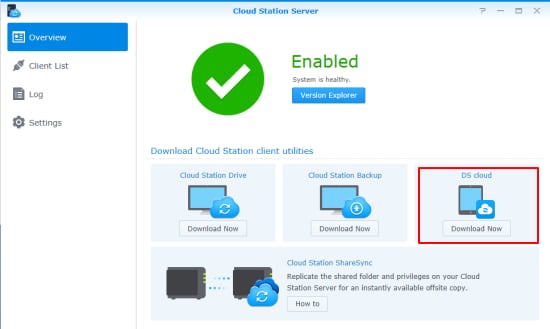
Passo 3: Se si utilizza DS Cloud per la prima volta, collegarlo al Cloud Station Server facendo clic su login.
Passo 4: È necessario fornire il nome del dispositivo mobile, l'ID o l'indirizzo QuickConnect, la password e il nome dell'account.
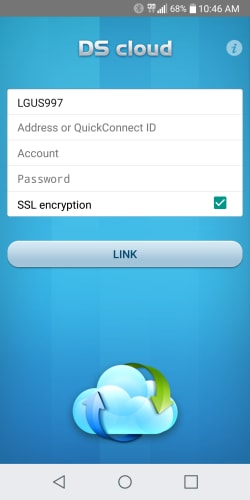
Passo 5: Se il nome utente e la password non sono disponibili, è possibile utilizzare il computer per accedere a DiskStation Management con un account amministratore. Quindi, andare su Cloud Station Server e scegliere Privilege per dotarsi dei privilegi di accesso.
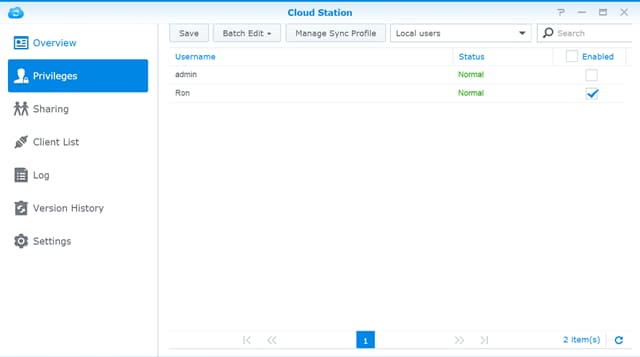
Passo 6: Dopo una connessione riuscita, scegliere la cartella sul Synology NAS che si desidera sincronizzare con il dispositivo Android.
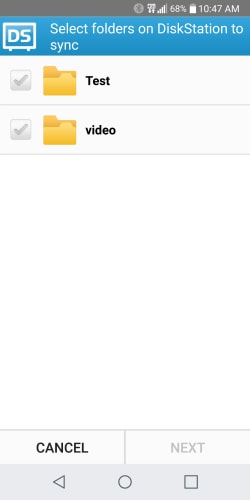
Passo 7: Scegliere una cartella sul cellulare o crearne una nuova da sincronizzare. Sincronizzerà i file sul Synology NAS nella cartella selezionata. Se si dispone di una scheda SD, è possibile creare una cartella sulla scheda per evitare di consumare troppo spazio sul dispositivo mobile.
Passo 8: Ora è possibile controllare i file sincronizzati attivando o disattivando l'opzione Sync Subfolders. È anche possibile impostare una dimensione massima dei file o scegliere i formati di sincronizzazione per impedire la sincronizzazione di alcuni file.
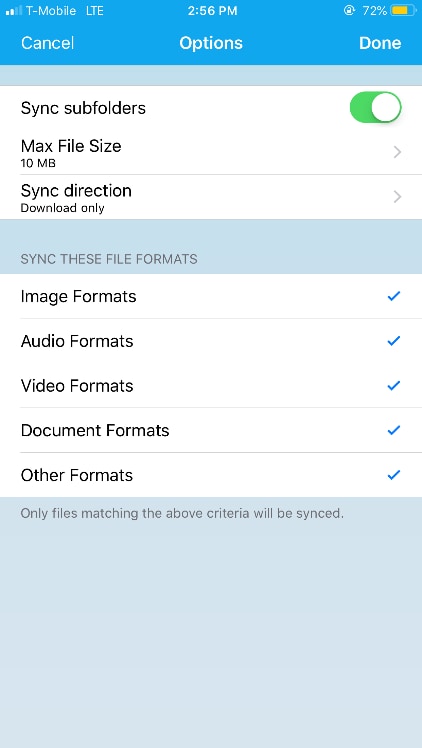
Passo 9: Una volta terminato, premere il pulsante Done per avviare la sincronizzazione dei file tra il Synology NAS e il telefono cellulare attraverso Synology DS Cloud.
Altro Contenuto: Backup di Synology NAS nel cloud
Parte 5. Importante: Synology Cloud Station è ufficialmente fuori produzione!
Molti utenti hanno chiesto: "Synology Cloud Station è ancora disponibile?". Purtroppo la risposta è no. Nel 2021, Synology ha annunciato l'interruzione del supporto per Synology Cloud Station Server, Cloud Station Backup, Synology Cloud Station Drive e Cloud Station ShareSync sulla piattaforma DSM. Questi pacchetti non sono più disponibili per il download attraverso il Synology Package Center.
Tuttavia, per gli utenti della piattaforma 1.2x SRM, questi pacchetti rimarranno disponibili e continueranno a ricevere nuovi aggiornamenti di sicurezza. Inoltre, l'alternativa all'app mobile Cloud Station, Synology DS Cloud, rimarrà disponibile sul Synology Package Center e riceverà nuovi aggiornamenti di sicurezza. A questo Synology Cloud Station Server succederà una nuova e migliorata applicazione nota come Synology Drive. Questa nuova applicazione comprende tutte le funzionalità vitali originali e diverse nuove caratteristiche per garantire prestazioni ottimali.
Synology Cloud Station Successor – Synology Drive
Sebbene il server Synology Cloud Station sia stato dismesso, Synology Drive continua a servire gli utenti a casa, negli uffici o nelle aziende. Come successore di Synology Cloud Station, Synology Drive offre l'accesso alle funzioni principali di Cloud Station. Tuttavia, offre agli utenti molte altre funzioni, come un portale web per la gestione dei file. Inoltre, gli utenti possono gestire e sincronizzare con successo i file condivisi da altri.
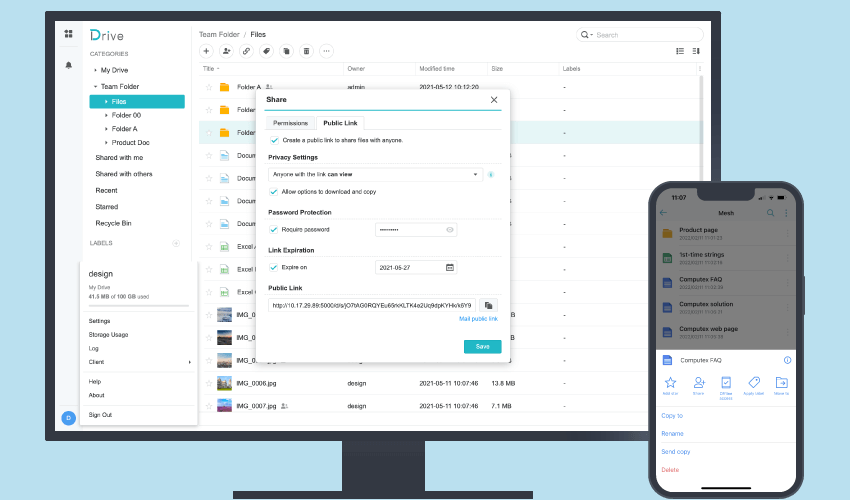
Synology Drive consente agli utenti di sincronizzare con successo i file tra i loro dispositivi e il Synology NAS. È possibile sincronizzare e condividere facilmente i file in sede per coloro che utilizzano il dispositivo Synology da 24 bay FS6400. Synology Drive Server è compatibile con i dispositivi Windows, Linux e Mac. Supporta anche i dispositivi mobili iOS e Android. Il Synology Drive è disponibile sui dispositivi Synology NAS che supportano DSM 6.2.3 e versioni successive. È possibile confermare la compatibilità con il dispositivo visitando il Synology Package Center.
Differenze tra Synology Drive e Synology DS Cloud
Sebbene siano abbastanza simili, molte caratteristiche distinguono Synology DS Cloud da Synology Drive. La tabella seguente mette a confronto le due applicazioni per aiutarvi a comprenderne le differenze.
Synology Drive Server |
Synology DS Cloud |
|
| 1 | Permette di gestire i file condivisi da altri | È possibile gestire solo i file condivisi dall'utente |
| 2 | Consente agli utenti di limitare il download dei link di condivisione. | Gli utenti non possono limitare il download del link di condivisione |
| 3 | Facile esportazione dei registri | Impossibile esportare il registro su Synology DS Cloud |
| 4 | Facile gestione dei file del portale web | Disponibile solo per dispositivi mobili |
| 5 | Offre la possibilità di condividere i file attraverso reti private. | Non esiste una funzione di cloud privato per le aziende |
Cose da Considerare Prima di Aggiornare Da Synology Cloud Station a Synology Drive
Prima di passare da Synology Cloud Station a Synology Drive, è necessario considerare diversi fattori, tra cui i seguenti:
- Compatibilità con Synology Drive Suite: È necessario assicurarsi che il PC sia compatibile con DSM 7.0 o superiore per far funzionare Synology Drive sul PC.
- Supporto del Browser: Non tutti i browser sono supportati dall'applicazione Synology Drive. Pertanto, è essenziale verificare i requisiti del sistema DSM e assicurarsi che il browser sia supportato.
- Versione di Synology Drive: La versione dell'unità Synology scelta determina la compatibilità con l'unità Synology Cloud Station e Synology DS Cloud. Per le versioni inferiori a 3.0, continuerà a funzionare in connessione con queste applicazioni anche dopo l'aggiornamento a Synology Drive Server. Tuttavia, per le versioni superiori alla 3.0, Synology non supporterà più le applicazioni Cloud Station Suite dopo l'aggiornamento. Pertanto, è necessario passare completamente a Synology Drive Suite per garantire la compatibilità.
- Sostituzione dell'applicazione: Quando si sceglie di effettuare l'aggiornamento, i dati e le impostazioni di Synology Cloud Station Suite verranno migrati in modo sicuro sul Synology Drive Server. Esegue inoltre una scansione delle modifiche ai file e risincronizza i file per applicare le modifiche trovate.
Riassunto
Synology Cloud Station è un'applicazione gratuita per la sincronizzazione con il DiskStation manager. Con esso è possibile condividere e sincronizzare i file su varie piattaforme. Sebbene sia stata dismessa, è ancora disponibile su alcune versioni del DSM. Questo articolo spiega come sincronizzare i file sul computer e sui telefoni cellulari attraverso Synology Cloud Station. È inoltre possibile passare al suo successore, il Synology Drive, per ottenere maggiori funzionalità.
Per Windows XP/Vista/7/8/10/11
Per macOS X 10.10 - macOS 13




